OneDrive5T空间永久免费账号申请(可免费使用office365哦)

OneDrive是微软office下的一款云储存软件,平时大家对这个云盘用的少,很多人觉得没用、占空间,在一开始把它卸载了,一方面它是需要登录微软账号(即电脑office软件购买绑定的账号),另一方面我们平常所登录的账号得到的OneDrive云空间不大,一般是15G,综合以上两点导致对这款软件了解太少,用的不多。
然而,这种做法是对这个资源的浪费,其实这个OneDrive也可以像百度网盘一样的用途,用于上传文件,储存在云端,减轻电脑磁盘的负担;分享文件,多设备之间在线编辑等。因为空间小,很多人不知道怎么扩大空间,花费一千多元去请别人申请5T空间的OneDrive账号,今天我安利一下申请OneDrive 5T空间账号的方法,这个方法就算是零电脑基础,也可以轻易完成,想掌握的小伙伴请继续往下看。
OneDrive 5T空间账号申请方法:
这个方法这要分为三个大步骤:
一、创建虚拟教育email账号
二、创建微软账号
三、将微软账号升级
接下来为详细介绍:
一、创建虚拟教育email账号
1、首先在浏览器打开这个免费的虚拟email网址:

2、在邮箱地址栏里随便设置一个自己想要的邮箱号

3、点击“查看邮箱”后保留界面不动,因为待会还要用于接收验证码
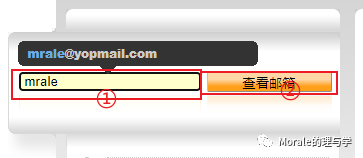

二、创建微软账号
1、打开微软账号创建网站:
2、输入刚刚注册的email账号名,但这里要注意@后内容由“yopmail.com”改为“ncov.office.gy”,之后点击开始使用;
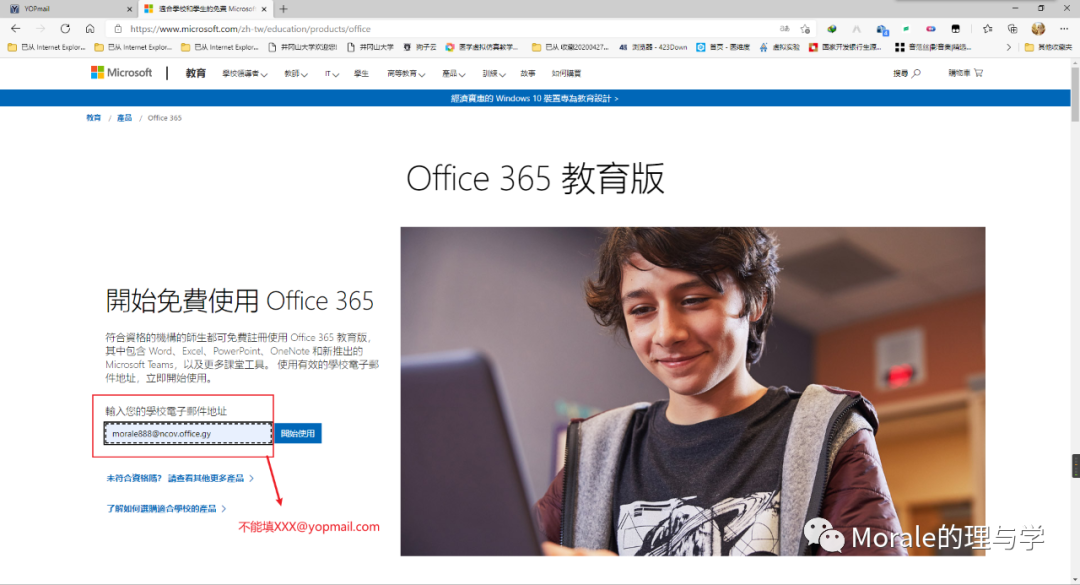
3、自己选择“我是学生”或“我是教师”,我已验证过选择其中任何一个无区别
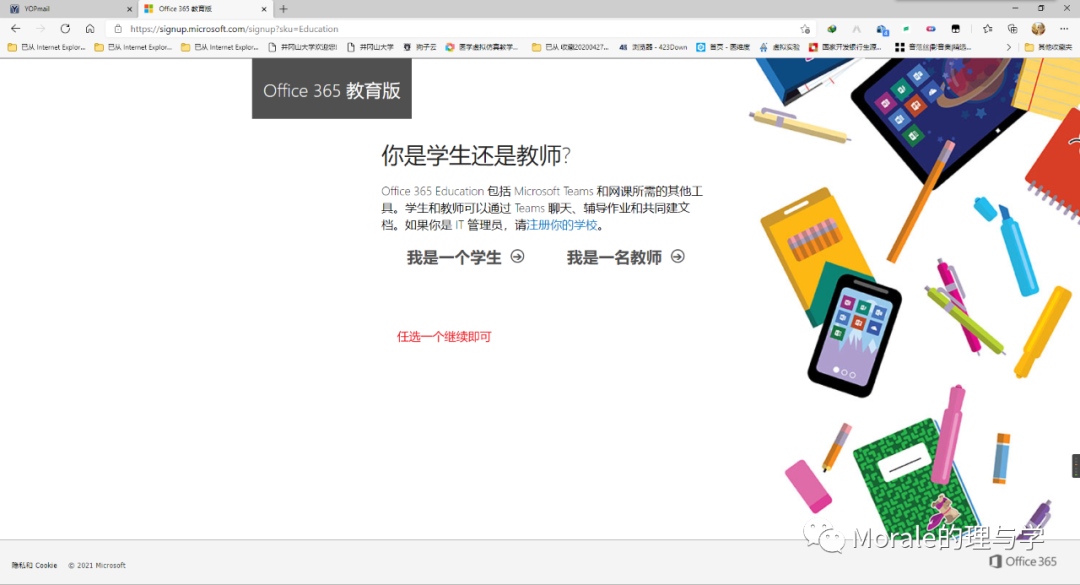
4、按要求填写账户信息,这时会用到刚刚的虚拟email账号接收验证码(接收验证码需要刷新页面)

5、注册成功后绑定自己常用的手机号、电子邮箱,这样我们就注册好啦
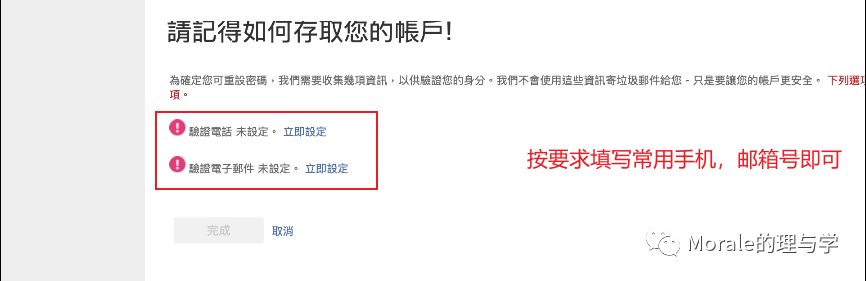
6、直接登入即可,此时我们查看我们的账户——订阅,发现是"office365 A1 for student",此时的账号对OneDrive任不能有5T空间,需升级。
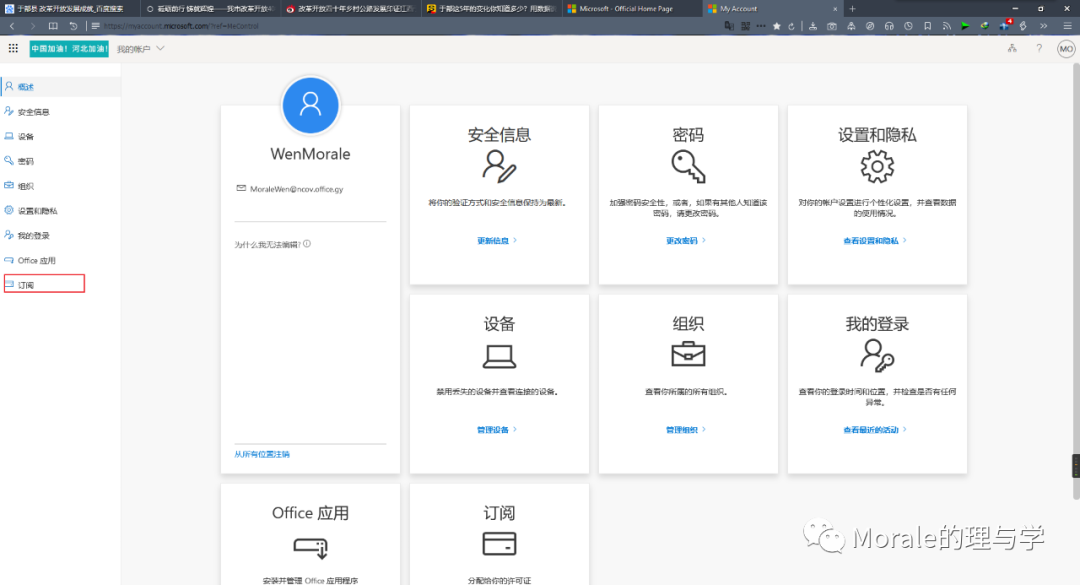
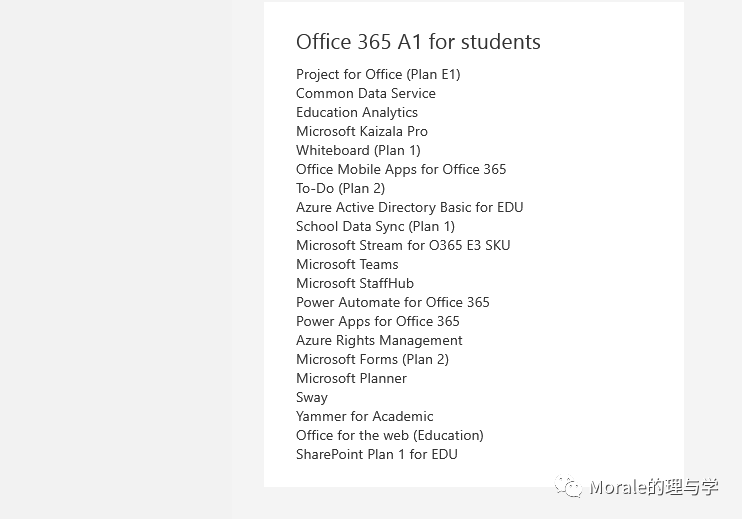
三、微软账号升级
1、打开升级网站(会自动登录):
#/groupss
2、选择加入群组
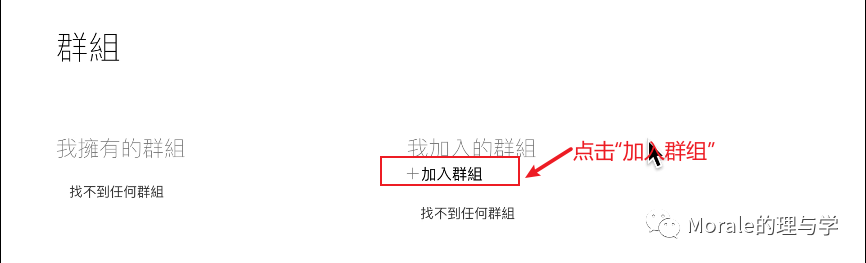
3、选择加入“中国加油,河北加油”这个群组,其他的不要管
4、点击加入会有一个对话框,要求写验证,这个是随意写的,我们可以写“中国加油,河北加油”之类的话,提交后等一会通过验证即升级成功
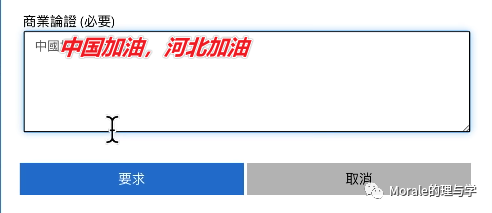
之后关闭所有网页再登录微软官网查看账户——订阅,发现账号订阅里有了“office365 A1 Plus for students”
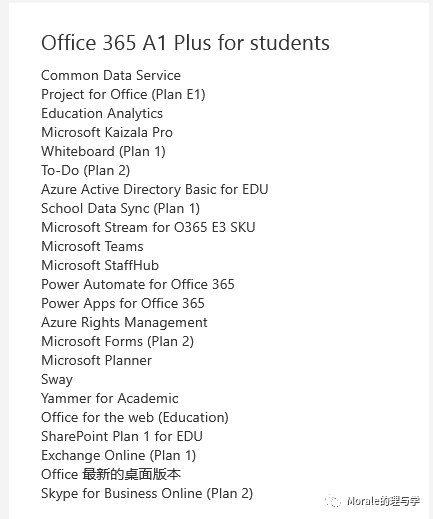
我们再看看OneDrive容量发现有5120GB即有5T空间
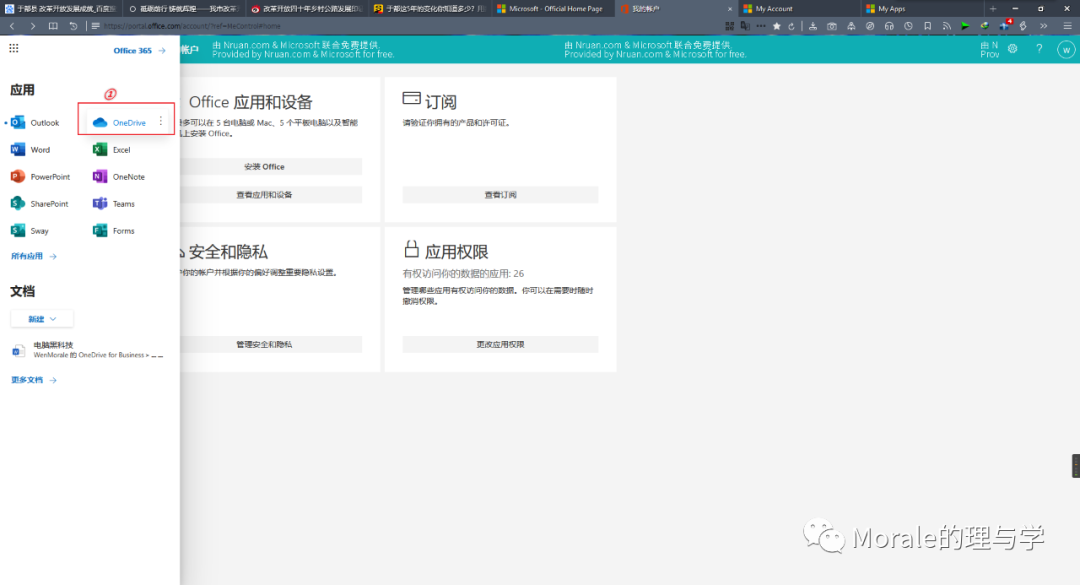

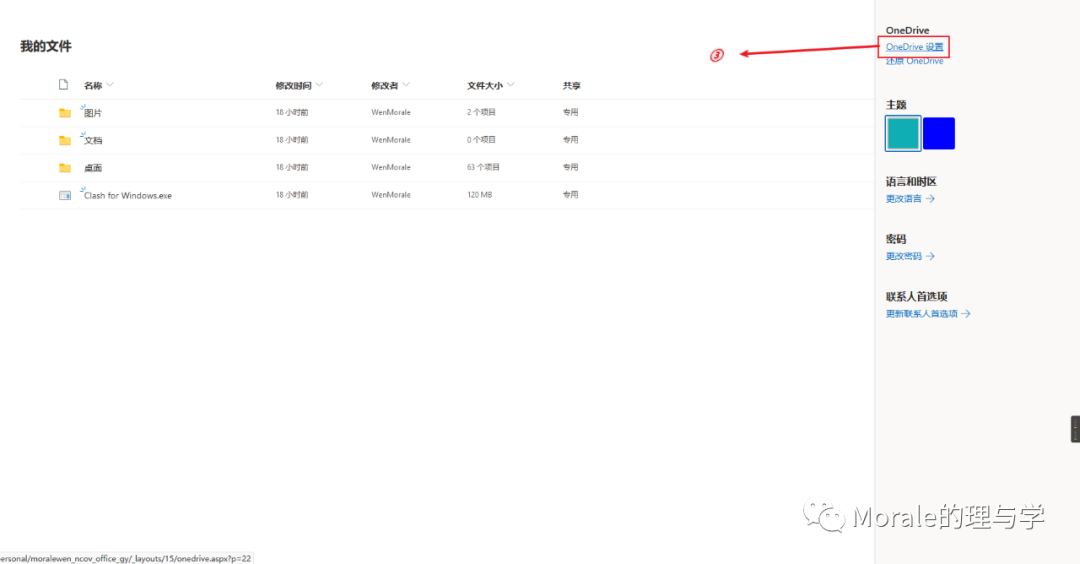
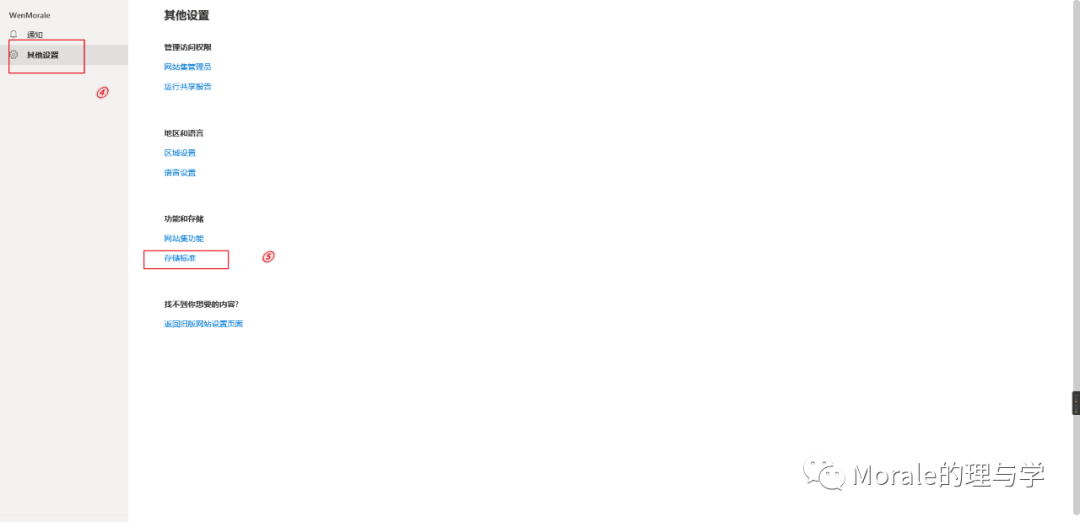
之后小伙伴们可以用该账号登录到电脑端OneDrive软件,开始享用5T云空间,另外,该账号还可以用于免费使用office365软件,这无疑又省了好一大笔money
。

(如有疑问,欢迎小伙伴留言
)
写留言


 22
22 
 135
135 
 64
64 
 211
211 
 72
72 
 117
117 
 72
72 
 158
158 
 854
854 
 67
67